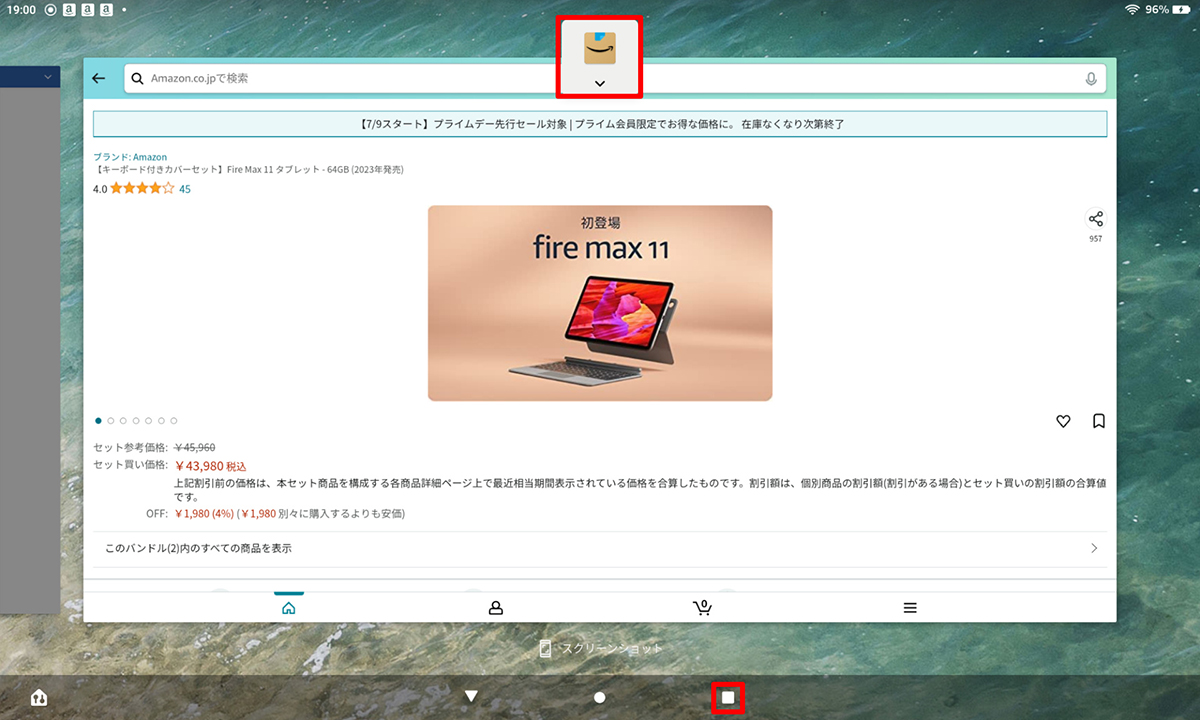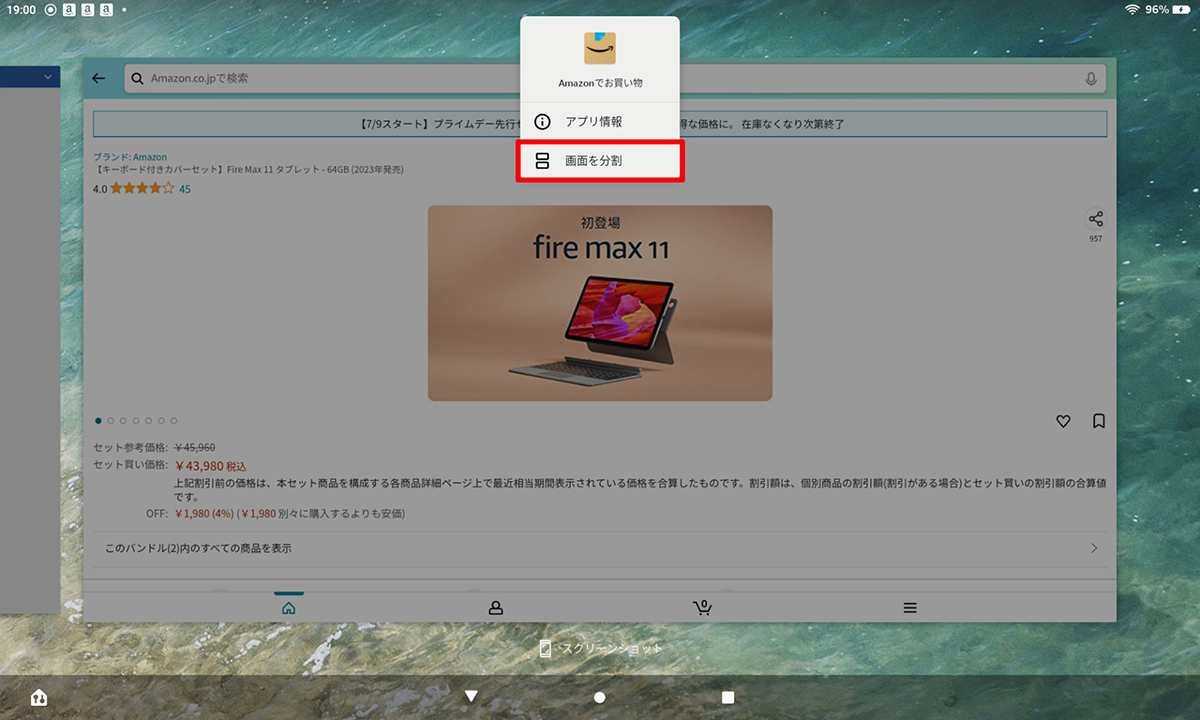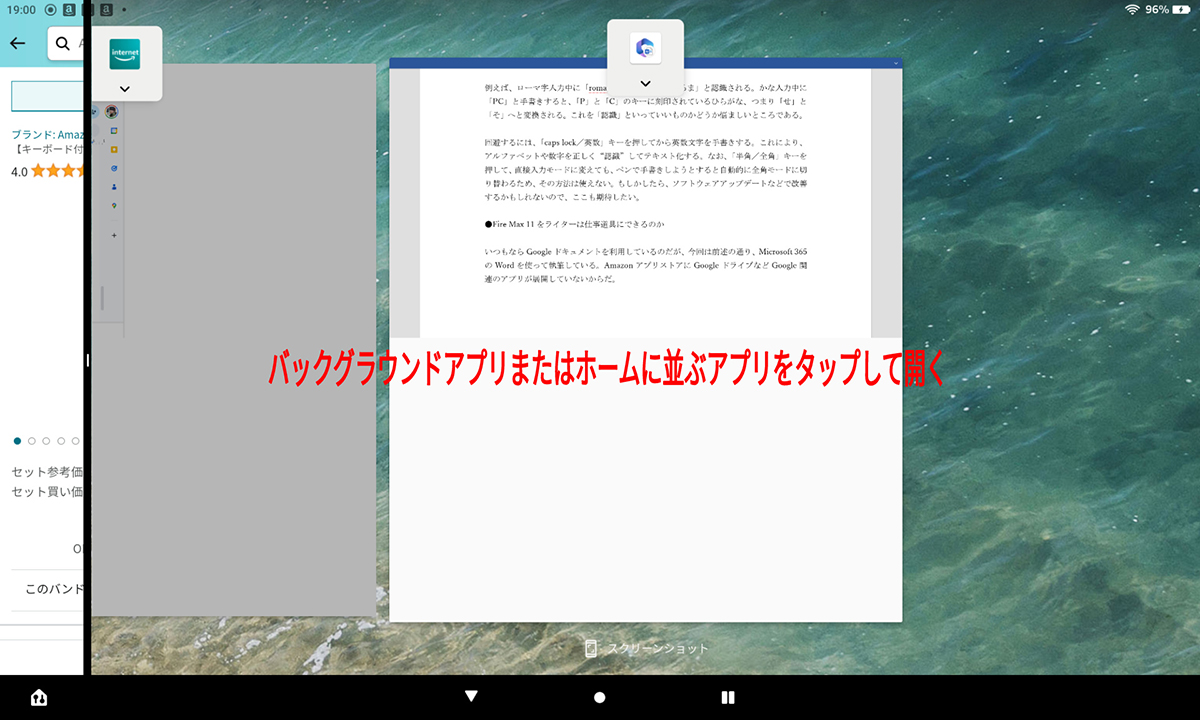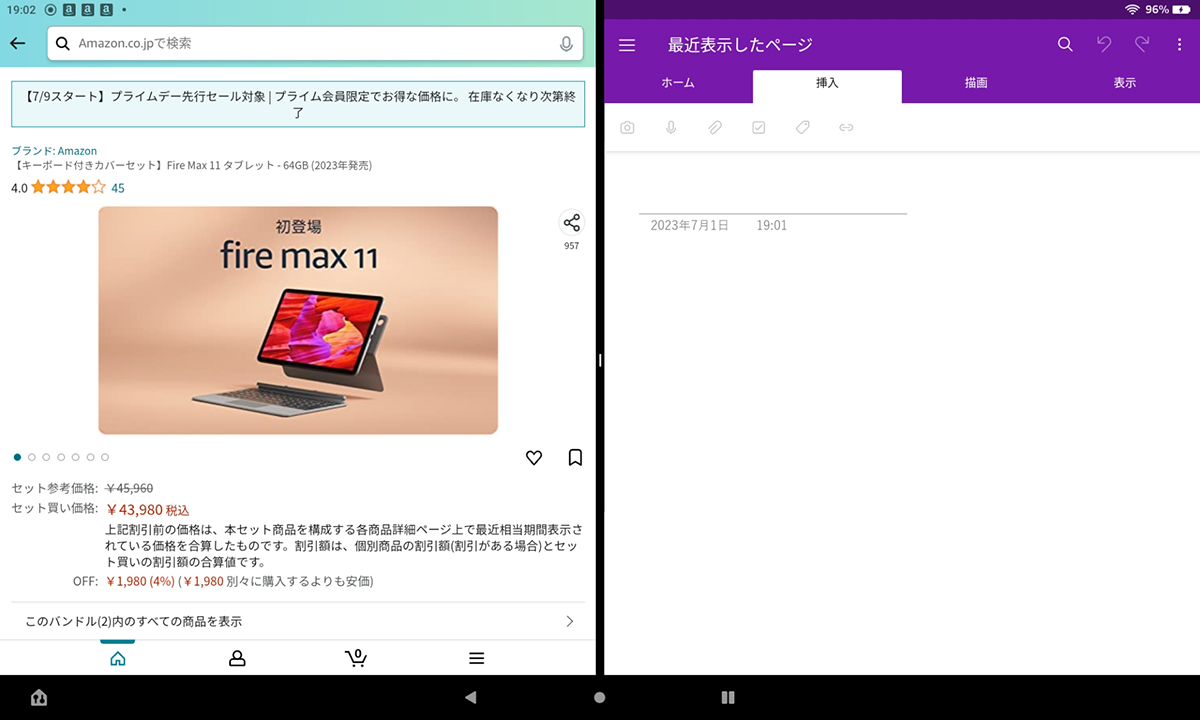Amazonが6月14日に、Fireタブレットでは初となる11型ディスプレイを搭載した「Fire Max 11」を発売した。

実を言うと、前モデルともいえる「Fire HD 10」をキーボード付きカバーやMicrosoft 365の付いた「エッセンシャルセット」で購入していて、少し不満があった。しかし、今回別売りで用意されているキーボードは、使いやすそうだ。
……そう感じていたのに、予約するのをうっかり忘れていた。各種Webメディアにニュース記事が掲載されているのを見て、慌ててスタイラス・キーボードカバー付きセットを注文。セット価格はストレージ容量が64GBのもので4万7980円(税込。以下同)だ。後述する理由から、主に“仕事道具としての”使い勝手をレビューしていきたい。
ディスプレイはシリーズ最大、バッテリーも強化されたFire Max 11
Fire Max 11は、Fire OSを採用し、シリーズの中では最も大きなディスプレイを搭載するタブレットだ。解像度は2K(2000×1200ドット)で、低ブルーライト認証機関であるテュフ ラインランドによるEye Comfort認定を受けている。
CPUはArm Cortex-A78(最大2.2GHz)×2、Arm Cortex-A55(最大2GHz)×6の合計8コア、4GBのメモリーと64GBまたは128GBのストレージを搭載し、1TBまでのmicroSDカードに対応。フロントとリアにあるカメラはいずれも8MP画質だ。
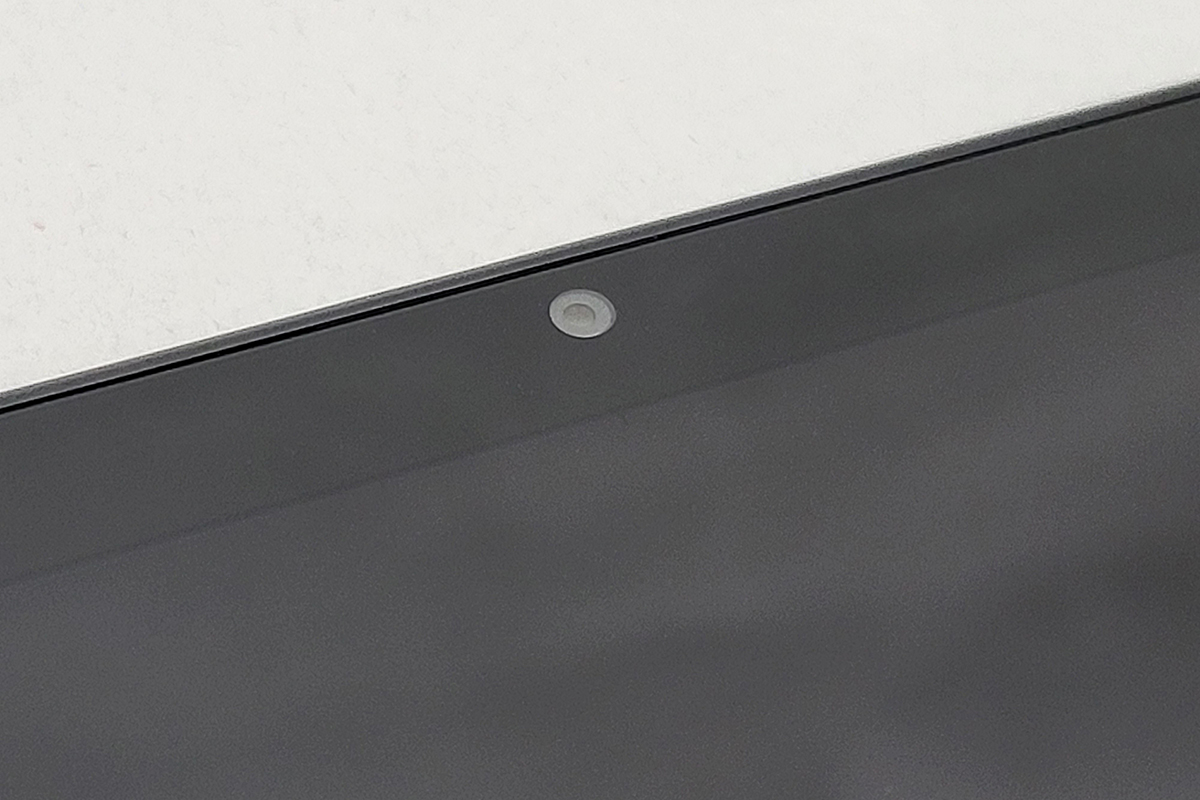

サイズは幅259.1×高さ163.7×厚さ7.5mmで、重さは490g。Fire HD 10が幅247×高さ166×厚さ9.2mm、465gだったことを考えると、幅が広がりはしたものの全体的にスリムになった印象だ。重量が増したのは、プラスチックからアルミニウムに変更されたボディの材質によるところが大きそうだ。

バッテリー容量は7500mAhで、通常の使い方では最大14時間の連続利用が可能。Fire HD 10が最大12時間だったので、こちらも強化されている。なお、残量0からの満充電には付属の9W充電アダプターで約4.2時間かかる。
搭載端子はUSB 2.0対応USB Type-Cが1基。充電のほか、USB Type-C端子のあるオーディオ機器、またはUSB Type-C to 3.5mm変換プラグがあればオーディオ用としても使える。内蔵スピーカーは2基で、Dolby Atmos対応だ。

無線規格はWi-Fi 6に対応する。Bluetoothは最新規格の5.3。対応機器であれば、消費電力の節減が期待できる。
エンタメ寄りからクリエイティブに使える端末に
オプションのスタイラスは、一部のChromebookで採用しているUSI 2.0規格に対応している。単6形乾電池を使用しているため充電は不要。また、Bluetoothを搭載していないため、ペアリングも不要である。4096段階の筆圧感知レベルがあり、アプリ側が対応していれば、ペンでの細かな描写も可能となっている。

キーボード付きカバーは、Fire Max 11本体の背面に取り付けるカバー部とキーボード部の分離タイプ。マグネット式なので、装着はワンタッチだ。キーボードはポゴピン接続式で、Fire Max 11から電力が供給されるため、こちらも充電いらず。Bluetooth接続と異なり、勝手にスリープに入ってしまうようなこともない。いちいちペアリングしなくて済むのも使い勝手が良い。


これまでのFireタブレットは、コンテンツ消費用デバイス、つまりエンタメ寄り端末として開発・販売されてきた。しかし、Fire Max 11は少し異なる。スタイラスの登場、トラックパッド搭載キーボードのオプション、CPUやメモリーの強化など、クリエイティブ用途でも使えるような端末へと進化したのだ。
では、実際のところ、Fire Max 11で仕事をすることはできるのだろうか。
改善されたキー配列の専用キーボード
前モデルでも専用キーボードとのセットを購入した筆者。「これで、多少雑な扱いをしても気にならない高速入力デバイスを手に入れられたぞ」とニヤニヤしていたのだが、微妙にキー配列が変則的だったため、長文入力時にはストレスを感じていた。
Fire Max 11の専用キーボードでは、そのようなことはない。まず「む」と「ろ」のキーがJIS配列に準拠した位置にある。また、Fire HD 10やFire HD 10 Plusのキーボードでは文字キーの最上段が微妙に左にずれていたのだが、それが改善されている。いってみれば、ノートPCなどと同じ、ごく普通の入力体験を得られるようになったのだ。
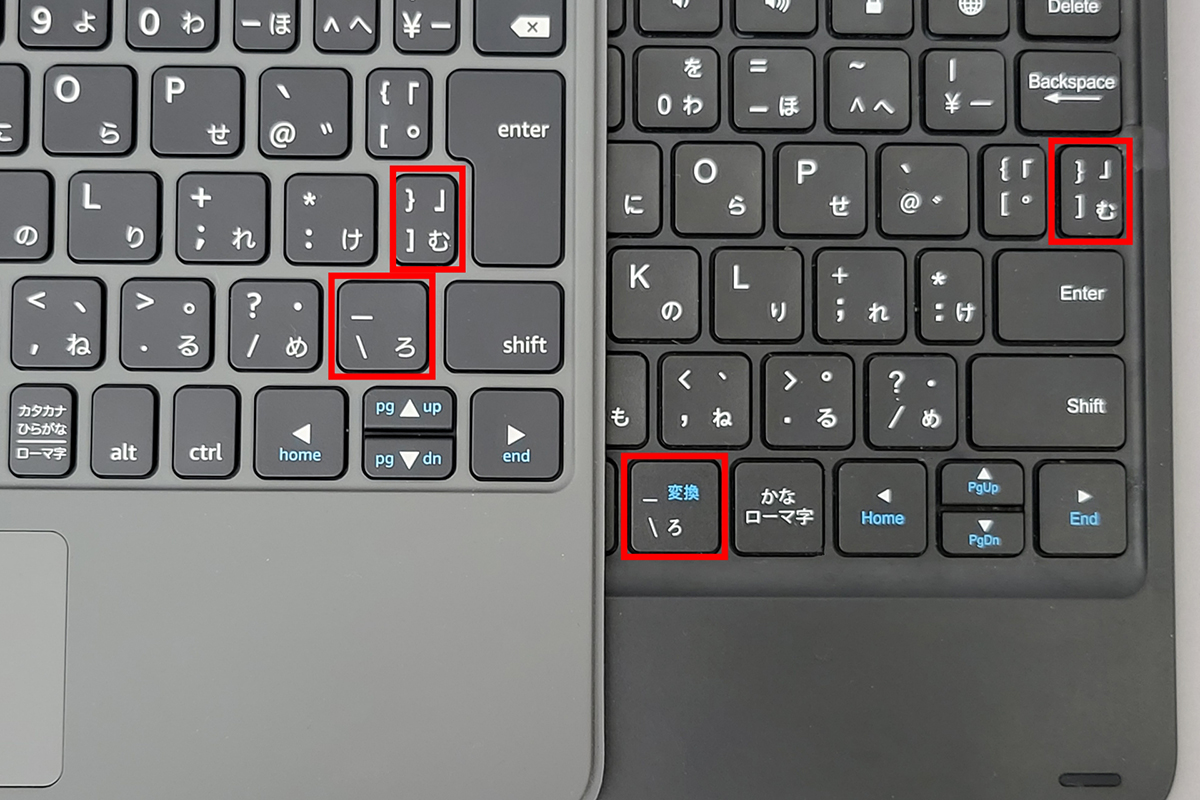
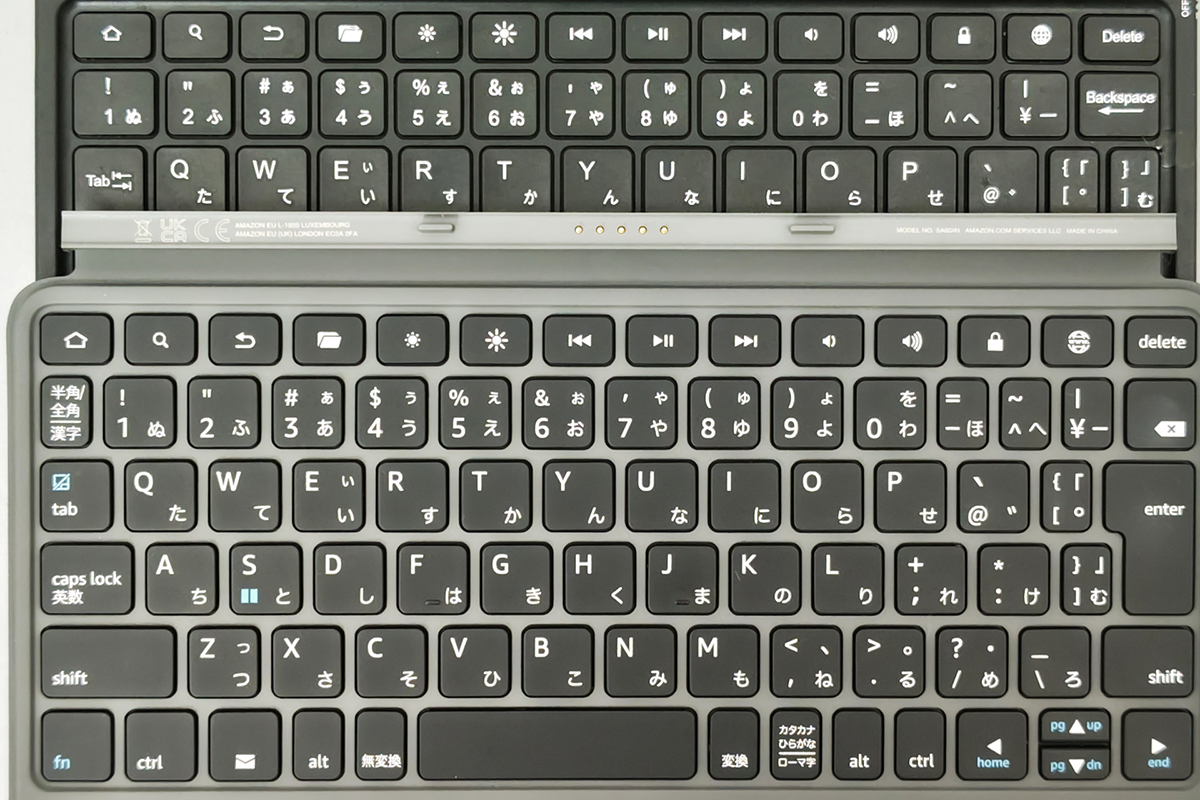
Fire Max 11専用のキーボードは、Surfaceシリーズのタイプカバーと同程度に薄いのだが、タイプ感は悪くない。「ペチペチ」という感触で、一時期のMacBook Airほど固くないし、そこそこのストロークがあるため、入力できたのかできなかったのかの判断に迷うことなく、タッチタイピングが可能である。

単体価格1万980円が高いのか安いのかは、判断しづらい。1万円のキーボードというと、高価で打鍵感が良いのだが、そこまで快適に入力できるわけではない。しかし、iPad向けのMagic Keyboardの4分の1の価格で、同様の体験ができると考えると安いと感じるからだ。
手書き文字の認識精度が非常に高いスタイラス
歴代のFireタブレットのうち、Fire Max 11の最大のポイントは、純正のスタイラスが登場したことだろう。もちろん、以前のFireタブレットでもタッチ操作するレベルで、静電容量式のタッチペンを使えたわけだが、それとはまったく別物である。
というのも、一部場面を除き、スタイラスによる手書き文字をテキスト変換して入力することができるようになったからだ。
また、ペンボタンを押したまま消したい文字の右側をタップしての削除や、単語をダブルタップして選択といったペンジェスチャー操作にも対応する。
手書き文字の認識精度は非常に高いと感じた。比較的に癖のある筆者の手書き文字でも、おおよそ正しくテキスト化されたからだ。いわゆる なぐり書きをした場合でもほとんどの場合は正しく認識してくれる。
手書き文字のテキスト変換は、たとえばMicrosoft OneNoteを使ったブレストに役立つだろう。手書きが素早くテキストとして入力されていくので、考えながらなぐり書きにピッタリ。もちろん、自分だけが見るものであれば、テキスト変換せず、描画機能を使って書き出していくのもいいだろう。
Fire Max 11だけでプレゼンテーション資料を作れるか?
……とまあ、ここまでFire Max 11を使って執筆してきたわけだが、デスクワークのほとんどが文字入力と関連しているとはいえ、ライターのように文字だけ書いていればいいというわけではないだろう。
そこで、ちょっとしたプレゼンテーション用の資料をFire Max 11だけで作れるかどうかを試してみた。
利用するアプリは、すべてプリインストールされているもので、Webブラウザーアプリの「Silk」、ブレスト用または情報の集約用に「Microsoft OneNote」、そして「Microsoft PowerPoint」だ。ダウンロードした画像を保管する「ファイル」アプリ、自動的にアップロードされるクラウドストレージの「Amazon Photo」も、画像の挿入で必要なため、アクティブにしておいた。
作成するのは、Fire Max 11が、Fire HD 10と比べてどれだけ仕事に向いているかをプレゼンする資料だ。手順を追っていこう。
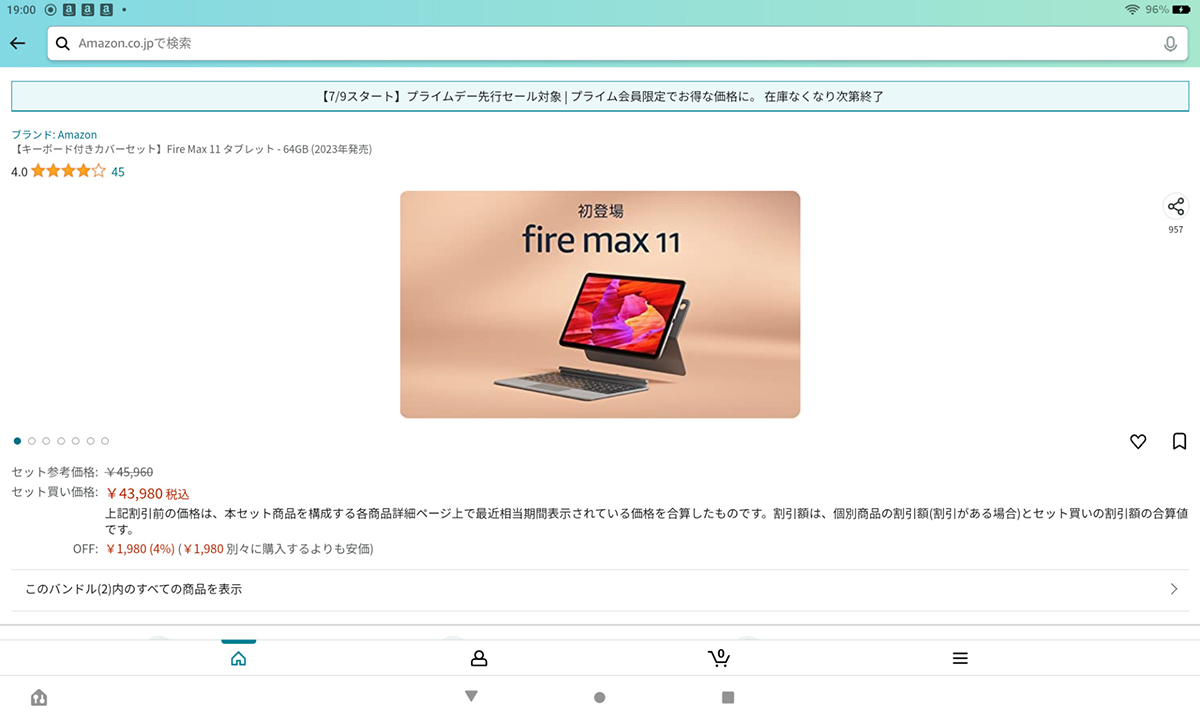
まずは情報整理のために、分割画面機能を使って、目当ての情報を左側に、OneNoteを右側に表示させる。11型とタブレットとしては大型ディスプレイなので、分割画面でも見やすい。
【分割画面機能の解説フォトギャラリー】(画像をタップすると閲覧できます)
あとは、情報源を見ながら、OneNoteに書き出していくだけだ。これを元にPowerPointを作るので、特に数字は判別しやすいように書いていきたい。
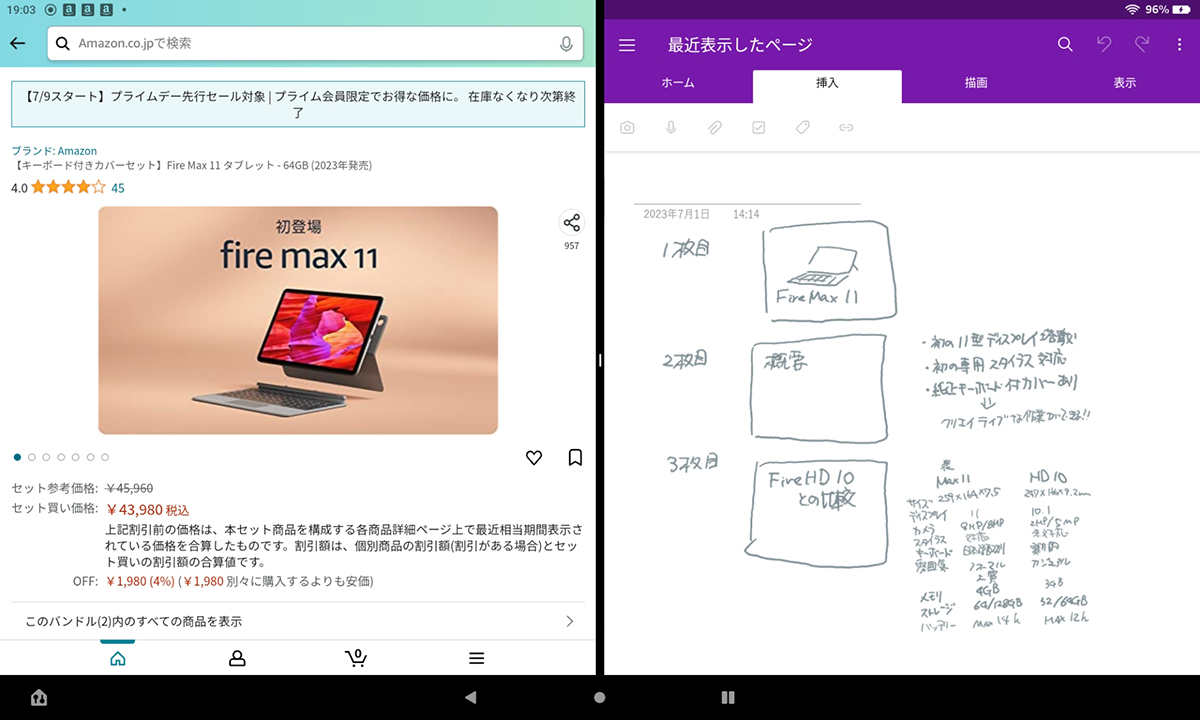
次に、OneNoteを見ながらPowerPointにまとめたいので、先程と同じ手順でOneNoteとPowerPointの2つのアプリを同時に表示させよう。なお、タスクスイッチボタンをタップせず、「fn」+「S」(Ⅱ)のショートカットでも分割画面にできる。
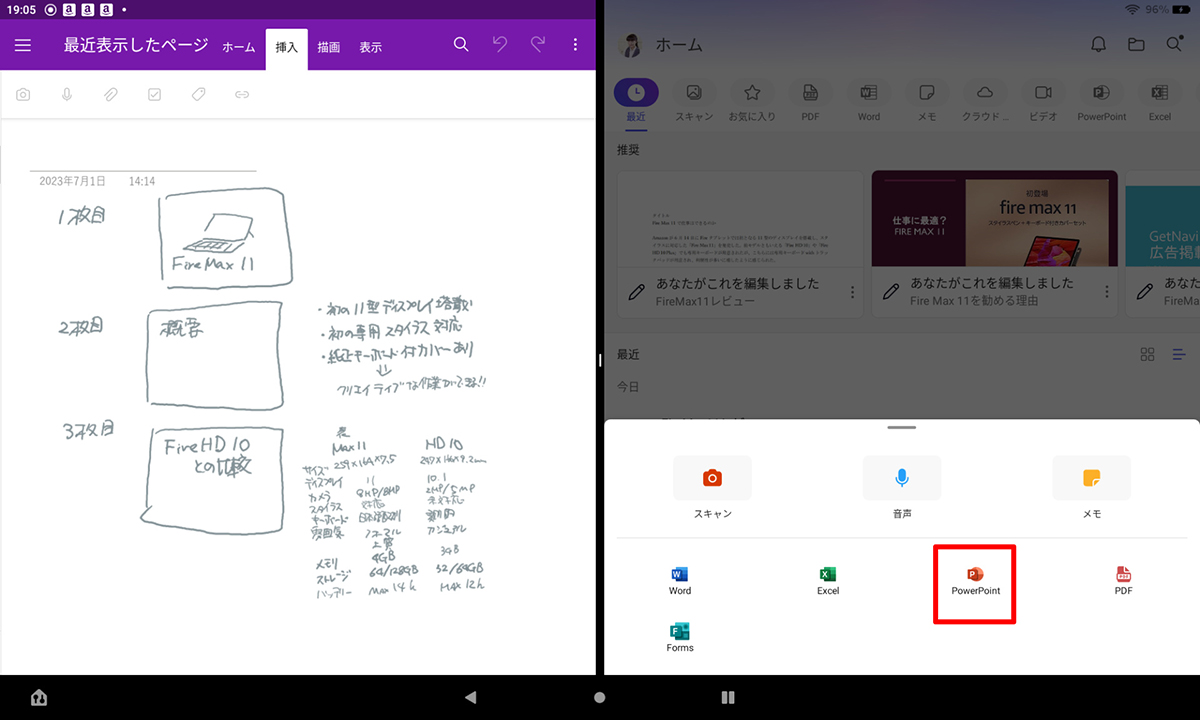
PCのように、テンプレートを選び、スライドを作成していく。画像の挿入は、ローカルの「ファイル」アプリか、クラウドストレージのAmazon Photoから。インストールしてアクティブにしてあれば、OneDriveからの挿入にも対応している。スライドは、枠線の太さや線種を変えられない、挿入した図形の書式を細かく設定できない、テーマの色を変えられないなど、デスクトップアプリと異なり制限があるが、それでもある程度まで形にすることができた。
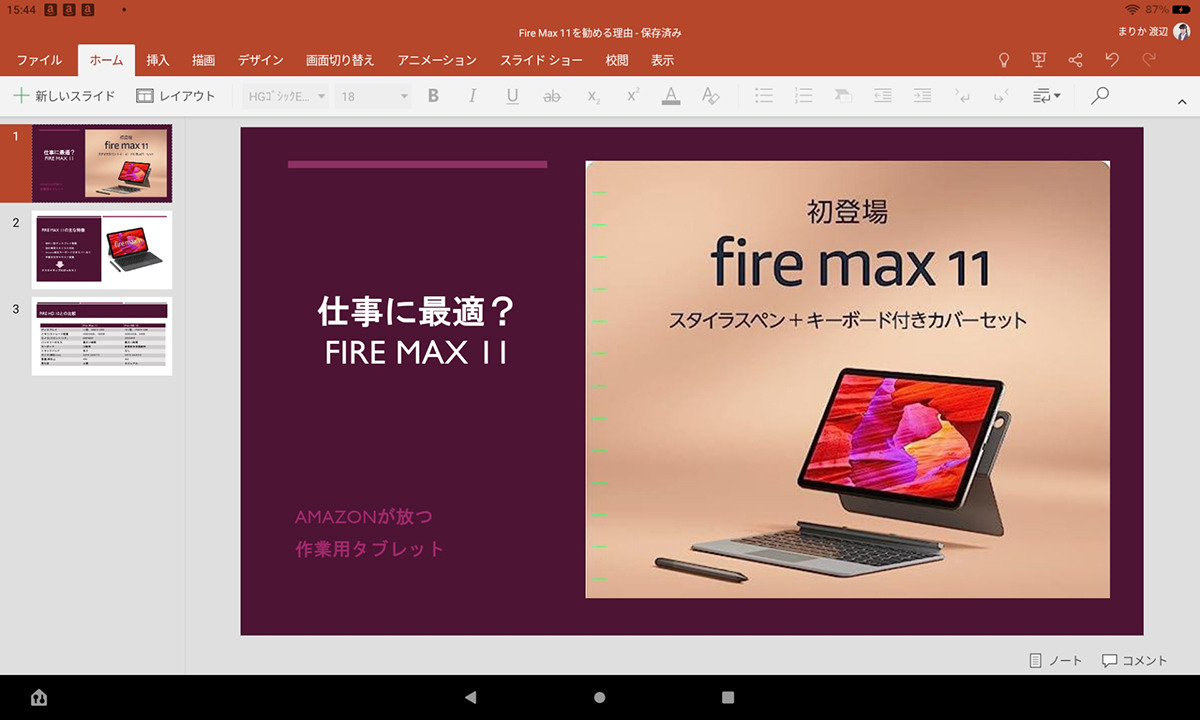
Microsoft 365アプリを使ってFire Max 11で作成したドキュメントは、自動的にOneDriveに保存されるので、PCで仕上げてもいい。最もエネルギーを使う「ゼロイチ」の作業が終わっているので、それほど労力を使わないはずだ。
Google ドキュメントやDropboxは使えないけど、軽作業は十分可能
使ってみて、少なくとも、筆者のようなライター業であれば、文字打ちに困ることはほとんどないと感じた。HHKBのような高級なものを普段の業務で使わず、ノートPC搭載のキーボードのみで作業しているのであれば、ほぼ違和感はないだろう。
ただ、Google ドキュメントやDropboxといった、Amazonのサービスとバッティングするようなツールアプリが用意されていないのは、少しつらい。ブラウザーでアクセスする以外では、自己責任でAPKを使ってGoogle Playのアプリを無理やりインストールする方法もないわけではないのだが。
とはいえ、機能制限版ながらビジネスパーソンが親しんでいるMicrosoft 365アプリを使えること、分割画面で情報の正確性を保ちつつ文書を用意できることなど、デスクワークのうち軽作業は可能だ。
TeamsやZoomを使ったオンライン会議では、8MPのフロントカメラと、手書きで真価を発揮するスタイラスペンが役立つだろう。
指紋認証に対応しているので、パスワードを覗き見られることもない。万が一、落としたとしてもクラウドに保存した情報を盗み見られたり、Fire Max 11そのものを悪用されたりする危険性は低いだろう。
そこそこの作業ができる、「あり」なタブレット
使っていてもうひとつ感じたのは、バッテリー持ちのすばらしさ。丸一日作業していたとしても、バッテリー切れで作業が中断してしまうという心配がない。そのため、予備のモバイルバッテリーやACアダプターを持ち歩く必要もない。
そもそもコンテンツ消費に向いているので、休暇中の旅行先で積み動画を消費する端末としても使えるし、キーボード付きカバーがあれば「もしかしたら、メール対応が必要になるかも……」、「資料を作りたくるかも……」というニーズにもハマる。

Fire Max 11本体の価格はストレージ容量が64GBのもので3万4980円、128GBのもので3万9980円と、歴代のFireタブレットの中では高額な部類に入るかもしれないが、タブレットPCとして考えたら、それほど値が張るわけでもない。“とりあえず”バッグに放り込んでおいて、長文入力が必要になる場面でサッと取り出す、といった使い方もできる。
そこそこの作業ができ、そこそこの精度があるスタイラス対応のタブレットを探しているのであれば、Fire Max 11は、選択肢として「あり」だと感じた。
【フォトギャラリー】(画像をタップすると閲覧できます)